Así puedes hacer una captura de pantalla a una conversación completa en WhatsApp
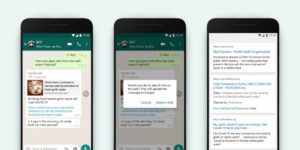
A veces es necesario tener más espacio de la conversación para que tenga más sentido la captura que deseas hacer.
WhatsApp es sin duda alguna una app muy esencial para las comunicaciones de muchas personas a lo largo y ancho del planeta.
Pero más allá de ello, hay un recurso en los móviles que ha tenido un creciente uso muy importante y es el de las capturas de pantalla. Estas han servido incluso para ser utilizadas incluso en asuntos legales, como por ejemplo, cuando estás envuelto en situaciones de extorsión o acoso cibernético; dichas capturas te servirán como pruebas de esa situación dentro de la comunicación.
Es por eso que es muy importante que conozcas las herramientas que están disponibles en Android y con las que podrás realizar capturas de pantalla más completas que registren toda una conversación.
La aplicación LongScreenShot es una de esas opciones para hacer capturas de pantalla que consigues en Google Play Store, cuya función principal consiste en registrar la mayor cantidad de espacio disponible de una conversación dentro de una sola imagen.
- Vea también: ¿Es posible grabar las llamadas de WhatsApp?
¿Cómo funciona?
Desde su descripción de descarga señala lo siguiente: «LongScreenshot proporciona una manera fácil de tomar mucho tiempo de pantalla. Sólo tiene que desplazarse por la pantalla, y luego una imagen larga va a generar».
Para hacer una captura de pantalla de una conversación de WhatsApp debes hacer lo siguiente:
- Abre LongScreenshot. Ahí te pedirá que le des permiso la primera vez para capturar contenido, presionando el botón de aceptar. En ese momento, te dirigirás a otra aplicación, que será la que queremos capturar (en este caso WhatsApp) y verás que en la parte inferior se encuentra un botón rosa de PLAY.
- Pulsa el botón de PLAY y te vas desplazando por toda la conversación poco a poco.
- Cuando acabes, pulsarás el botón, que se habrá convertido en uno de STOP.
- En ese momento, la imagen que has capturado de tu conversación de WhatsApp se habrá guardado.
Así verás que tendrás capturada una gran imagen vertical guardada en tu celular que quizás desde una primera impresión se te haga imposible leer (dependiendo lo larga que sea el chat). Sin embargo, si le das zoom, te darás cuenta que existen más opciones para leer mejor toda la conversación.
Uno de los tantos beneficios de esta herramienta de capturas de imagen es que te habilita un mecanismo para compartir esas capturas de pantalla a otros usuarios en otras aplicaciones de mensajería instantánea tales como Telegram o Facebook Messenger.
Con información de FayerWayer.






